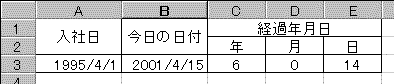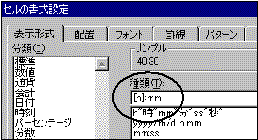日付の計算・時間の計算
| ここ数日の間に「日付の計算をしたいんだけど」「時間の計算が上手くできないんだけど」という質問を立て続けにいただきました。「普通の計算式はよく使うけど、日付や時刻の考え方がどうもよく分からない」という方もいらっしゃるのではないでしょうか。 今回は日付や時間の考え方と、計算方法の例をご紹介します。 |
● |
考え方 ● | |||||||||||||||||||||||
| EXCELでは、整数の1を1日=24時間として扱います。
では時間はどう扱っているかというと、小数点以下の値で表しています。
1=1日=24時間ですから、0.5=12時間ということになります。 |
||||||||||||||||||||||||
| ● | シリアル値● | |||||||||||||||||||||||
| 例えば、セルに「2001/4/1
12:00」と入力し、表示形式を「標準」にしてみましょう。(書式→セル→表示形式にてできます)「36982.5」という値に変わったと思います。この値がシリアル値です。 シリアル値は1900年1月1日からその日付まで、何日と何時間経過しているかを表したものです。EXCELが日付や時刻を管理する場合、必ずこのシリアル値が使われます。 |
||||||||||||||||||||||||
| ● | 表示形式● | |||||||||||||||||||||||
| セルに日付を入力すると、EXCELはそのセルに対して自動的に日付の書式を設定します。その書式が気に入らない場合は、変更することもできます。 | ||||||||||||||||||||||||
| ◆既存の書式を使う◆ | ||||||||||||||||||||||||
| 表示→セル→表示形式の「日付」にて、種類の中から好みのものを選択する。 | ||||||||||||||||||||||||
| ◆既存の書式を使う◆ | ||||||||||||||||||||||||
| 既存に無い書式を使いたい場合は、自分で書式を作ることもできます。例えば「97/04/01」と表示するための書式は、既存にはありません。この書式を作ってみましょう。 | ||||||||||||||||||||||||
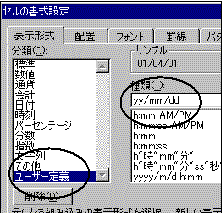 ①表示→セル→表示形式→分類ボックスより「ユーザー定義」を選択。 ②「種類」の下のボックスに入っている書式を消す。 ③ボックス内に「yy/mm/dd」と入力→OKボタン。 この、yやmやdの組合せにより、日付の書式を自由に作れるのです。以下に使用例を挙げておきますので、ご参照ください。 |
||||||||||||||||||||||||
|
||||||||||||||||||||||||
|
||||||||||||||||||||||||
|
||||||||||||||||||||||||
|
||||||||||||||||||||||||
| ● | 計算・表示事例● | |||||||||||||||||||||||
| 質問のあった事例を2つ、ご紹介します。 | ||||||||||||||||||||||||
| ◆入社日(または誕生日など)から今日まで、何年何ヶ月何日経過したかを知りたい。◆ | ||||||||||||||||||||||||
|
||||||||||||||||||||||||
| ◆計算結果が24時間以上になる場合の表示方法◆ | ||||||||||||||||||||||||
|
||||||||||||||||||||||||
EXCELの日付と時刻の考え方は慣れないと少々難しいかもしれませんね。少しはお役に立てましたでしょうか!? |
||||||||||||||||||||||||